Mystère du Dossier LOST.DIR sur Cartes SD : Infos et Solutions
- Accueil
- Astuces
- Récupération de données
- Mystère du Dossier LOST.DIR sur Cartes SD : Infos et Solutions
Résumé
Découvrez les mystères du dossier LOST.DIR sur votre carte SD : pourquoi il apparaît et comment le gérer. Apprenez des méthodes efficaces pour récupérer des fichiers importants et améliorer les performances de votre appareil.
Table des matières
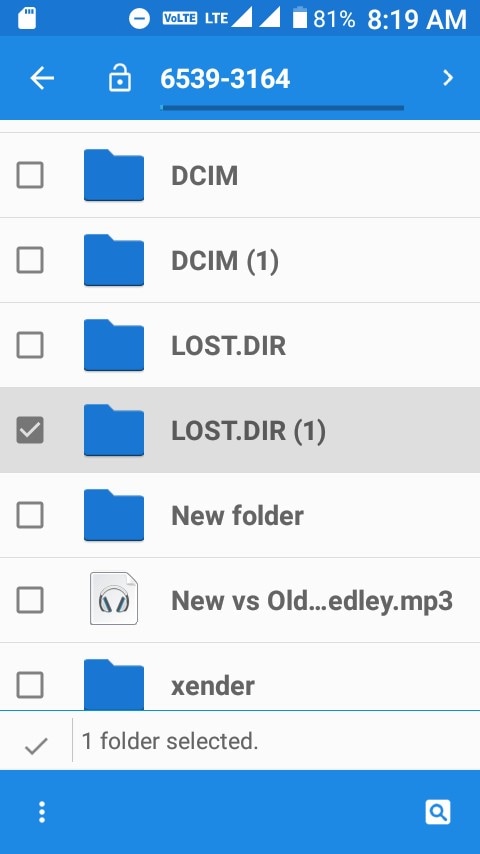
Plusieurs scénarios peuvent entraîner la création du dossier LOST.DIR sur votre carte SD. Comprendre ces causes courantes peut aider à prévenir la perte de données à l’avenir.
L’une des raisons les plus fréquentes de la création du dossier LOST.DIR est le retrait soudain de la carte SD de l’appareil. Lorsque vous éjectez la carte SD sans la démonter correctement, toute activité de fichier en cours est brusquement interrompue, ce qui peut entraîner des fichiers incomplets que le système tente de récupérer en les stockant dans le dossier LOST.DIR .
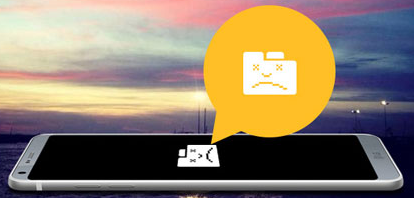
Pour des options de récupération plus détaillées, lisez les chapitres suivants sur la Méthode 1 : Utiliser Renee Undeleter pour récupérer en toute sécurité des données importantes depuis une carte SD .

Proposer de divers modes de récupération Analyse rapide (Partition), Anaylse complète (Partition), Analyse complète (Disque) et Création du miroir
Récupérer en un clic Il suffit de quelques étapes pour récupérer les fichiers perdus.
Supporter des milliers de types de fichier Les photos, vidéos, audio, documents de travail, fichiers de compression, etc.
Prendre en charge de plusieurs appareils La carte SD, la clé USB, l’ordinateur, le disque dur, l’appareil photo, etc.
Fonctionner sous Les systèmes Windows et Mac
Proposer de divers modes de récupération Analyse rapide (Partition), Anaylse complète (Partition), Analyse complète (Disque) et Création du miroir
Récupérer en un clic Il suffit de quelques étapes pour récupérer les fichiers perdus.
Supporter des milliers de types de fichier Les photos, vidéos, audio, documents de travail, fichiers de compression, etc.
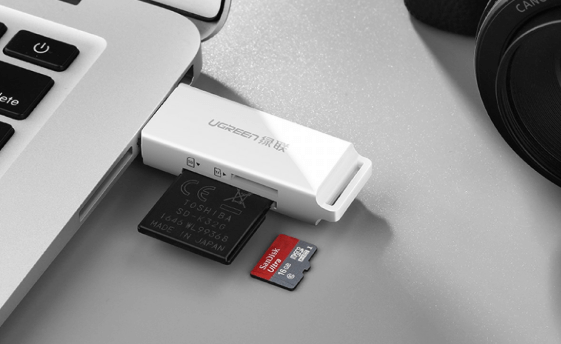
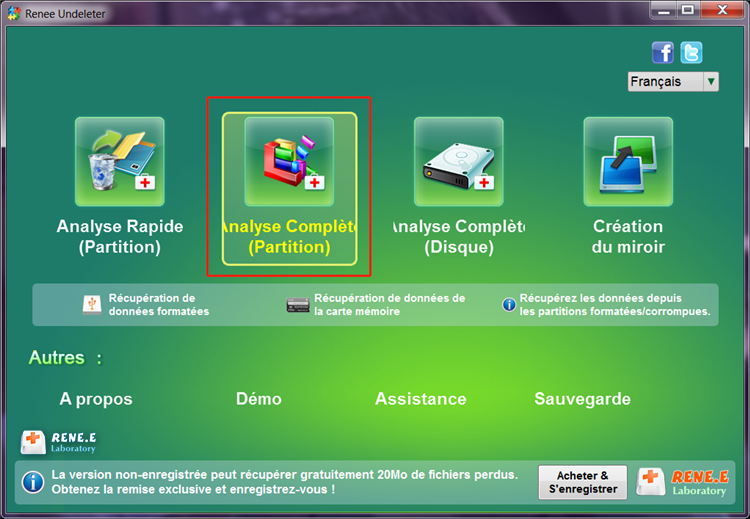


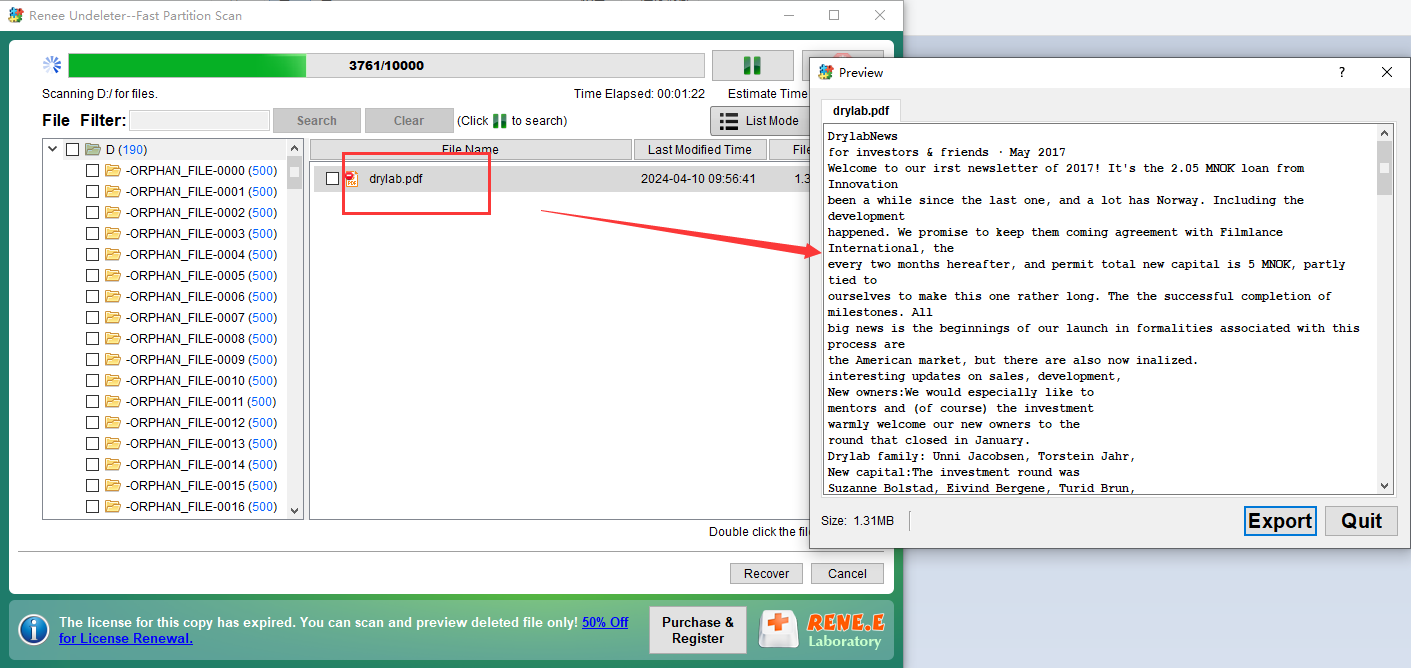
- Simplifie le processus de récupération, le rendant accessible aux personnes ayant des connaissances techniques limitées.
- Prise en charge d'un large éventail de formats de fichiers, ce qui augmente les chances de réussite de la récupération des données.
Cons:
- Le taux de réussite de la récupération peut varier en fonction de l'étendue de la corruption des données.
- Pour obtenir des résultats optimaux, il est nécessaire d'utiliser le logiciel immédiatement après la perte de données.
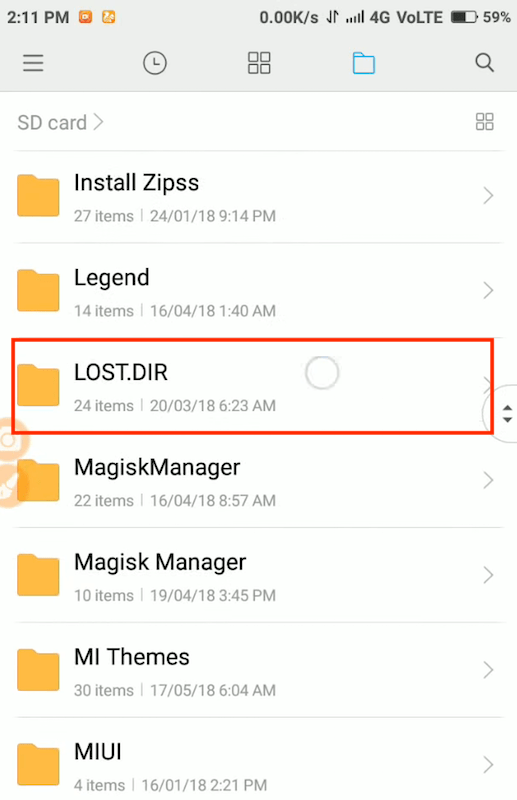
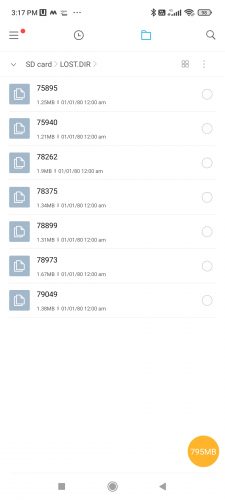
123456« , renommez-le en « 123456.jpg« .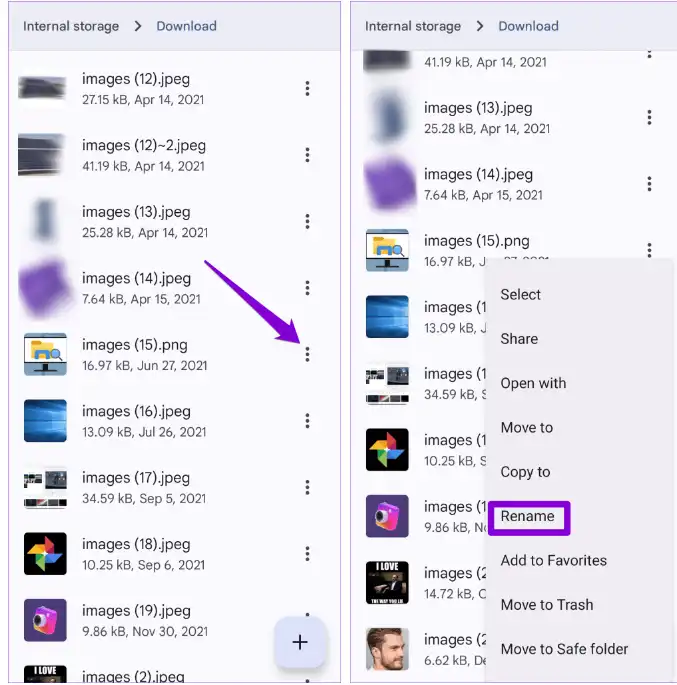
Articles concernés :
Comment récupérer les données perdues après le formatage de la carte SD ?
08-10-2023
Mathilde LEROUX : Vous souhaitez récupérer les données d'une carte SD formatée sur Mac et Windows ? Cet article vous propose...
Logiciel de récupération de données perdues sur carte SD recommandé
30-01-2024
Mathilde LEROUX : Apprenez à récupérer les données perdues sur une carte SD à l'aide d'un logiciel de récupération de données...
Logiciel de récupération de la carte SD pour récupérer facilement les données perdues
30-01-2024
Valentin DURAND : Pour une récupération de la carte SD, utilisez un logiciel de récupération de données professionnel pour récupérer les...
Comment récupérer des photos perdues de la carte SD ?
18-02-2024
Adèle BERNARD : En tant que périphérique de stockage portable, la carte SD a des performances et une commodité élevées et...



